Widget NOVA
Distribución de leads en Kommo
El widget le permite automatizar la distribución de leads entre gerentes. Ya no necesita cargar al departamento de ventas con trabajo extra y depender del factor humano.
El widget se configura directamente en el pipeline. En el panel de configuración, puede configurar de manera flexible el horario de trabajo del gerente( fines de semana, horas de trabajo), los parámetros de distribución (en qué etapa ocurre, el momento de la redistribución, los gerentes participantes y su prioridad). Si el gerente está ausente del trabajo sin programar, puede inhabilitarlo para que no se distribuya más con un solo clic.
El widget se configura directamente en el pipeline. En el panel de configuración, puede configurar de manera flexible el horario de trabajo del gerente( fines de semana, horas de trabajo), los parámetros de distribución (en qué etapa ocurre, el momento de la redistribución, los gerentes participantes y su prioridad). Si el gerente está ausente del trabajo sin programar, puede inhabilitarlo para que no se distribuya más con un solo clic.
Configurar un horario
Vaya a ConfiguraciónHaga clic en+, ingrese el nombre del gráfico, haga clic en Agregar
Configurar el horario de trabajo de los gerentes.
¡Importante! El tiempo de la cuenta Kommo se utiliza para el cronograma de distribución
También puede crear un gráfico de 2 por 2
Configuración del widget
1. Vaya a la configuración del pipeline, haga clic en + en la etapa deseada, ingrese "Distribución de leads " en la búsqueda, haga clic en Agregar2. Agregue y configure administradores para la distribución (si no se selecciona, se distribuirá de manera uniforme de acuerdo con el cronograma)
3. Debe elegir qué se debe distribuir: Contacto, Empresa, Leads de tareas leads activas de la empresa y leads activas del contacto principal
Además, en la lista desplegable Horario de trabajo, debe seleccionar un horario.
4. Si necesita distribuir las leads no por igual, sino de acuerdo con un cierto número, active la casilla de verificación correspondiente e ingrese el número deseado.
En los ejemplos 1 y 2, ot significa que de 6 leads, 2 se asignan a la persona responsable con el volumen 1 y 4 al empleado con el volumen 2.
Suspender la distribución
El gerente puede desactivar la distribución, por ejemplo, cuando sale a almorzar o por asuntos personales. La distribución está habilitada de forma predeterminada.Para deshabilitar la distribución, el administrador debe hacer clic en su avatar, expandir el grupo y hacer clic en la casilla de verificación Activa para la distribución.
El administrador de la cuenta también puede suspender / habilitar la distribución
Заявка на консультацию
Перезвоним в течение 15 минут
(с 10 до 19 по МСК)
(с 10 до 19 по МСК)
Заполняя форму на нашем сайте - вы соглашаетесь с нашей политикой конфиденциальности.


